Routes plannen¶
Het plannen van een route is het creëren van een route tussen twee of meer locaties. Deze locaties worden in Topo GPS routepunten genoemd. De routepunten moeten handmatig worden aangemaakt door lang op de kaart te drukken. Een alternatief voor routeplanning is het genereren van routes. Bij het genereren van routes hoef je geen routepunten aan te maken, maar hoef je alleen een startpunt en een gewenste lengte op te geven.
De routeplanner kan worden geopend door eerst de pop-pup van de routes te openen (Menu > Routes). Tik vervolgens op het item ‘Een route plannen’. Tik in macOS op de moduskiezer ‘Plan’ aan de bovenkant van het venster, of op Command-K). Hieronder ziet u een voorbeeld van het routeplannerscherm:
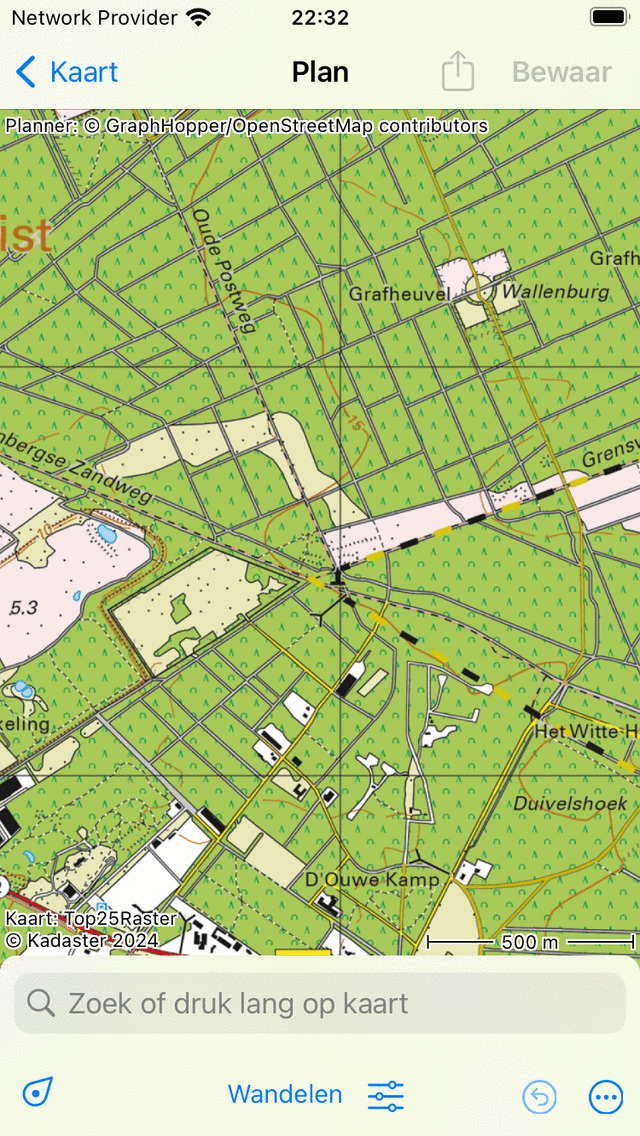
De routeplanner zonder geplande route.¶
In het routeplanner scherm vind je een overlay. In deze overlay wordt de knop Transportmiddelen weergegeven, en er zijn verschillende andere knoppen die u kunt gebruiken om de routeplanner te bedienen.
Als u de kaart wilt inzoomen op uw locatie, kunt u linksonder in de overlay op de positieknop tikken.
Om een actie ongedaan te maken, moet je op de knop ‘Ongedaan maken’ (cirkel met pijl terug) in de overlay drukken. Je kunt alle acties in de planner ongedaan maken totdat de knop Ongedaan maken lichtblauw wordt.
Naast de knop Ongedaan maken vind je de knop Meer (cirkel met punten, alleen voor iOS). Als u op de knop meer tikt, verschijnt er een menu met de volgende opties:
Wijzig kaart: Met deze optie kunt u de kaart van de routeplanner wijzigen.
Voeg route toe: Dit kan worden gebruikt om een opgeslagen route toe te voegen aan de geplande route, of om een opgeslagen route aan de kaart toe te voegen.
Zoeken: Met deze optie kunt u een routepunt maken door een naam van een locatie in te voeren.
Reset: Hiermee wordt de routeplanner gereset. De geplande route en de routepunten verdwijnen.
Als er een route gepland is, verschijnt er een cirkel met een kruis op de overlay. Als u op deze knop drukt, wordt de routeplanner opnieuw ingesteld. Door op de knop Ongedaan maken te tikken, kunt u een resetactie ongedaan maken.
Om een geplande route op te slaan, moet je rechtsboven in het scherm op de knop ‘Opslaan’ drukken. Om de geplande route te delen, kun je op het exportpictogram links van de knop Opslaan tikken.
In de Topo GPS-instellingen kun je de stijl van de geplande routelijn aanpassen.
U kunt meer informatie verkrijgen over de routeplanner door op ‘Planner: Copyright’ te klikken, linksboven in het scherm van de routeplanner.
Vervoermiddel¶
Om een route te plannen, moet u eerst het huidige vervoermiddel in de overlay controleren. In het bovenstaande voorbeeld is deze ingesteld op ‘Lopen’. Door op ‘Lopen’ te tikken verschijnt er een scherm waarin je het vervoermiddel kunt wijzigen naar bijvoorbeeld ‘Fietsen’, ‘Auto’ of ‘Kraaienvlieg (rechte lijn) ‘.
Aan de rechterkant van de knop voor transportmiddelen bevindt zich een instellingenpictogram. Als u op dit pictogram tikt, kunt u het gedrag van het vervoermiddel nauwkeurig instellen. Voor ‘Wandelen’ kun je bijvoorbeeld de volgende opties in- of uitschakelen: Geef de voorkeur aan meer schilderachtige wegen, geef de voorkeur aan verharde wegen, vermijd heuvels, vermijd trappen en vermijd veerboten. Afhankelijk van de instellingen wordt de route geoptimaliseerd. Als u een van deze opties inschakelt, kan dit resulteren in een langere route.
Als je een route plant met het vervoermiddel ‘kraaienvlieg’ of een laag gebruikt, kun je dit doen zonder internetverbinding. Voor de andere manieren van vervoer is een internetverbinding vereist, omdat de routes extern worden berekend.
Routepunten toevoegen¶
Om een route te plannen moet u routepunten toevoegen. U kunt op drie manieren routepunten toevoegen:
Door lang op de kaart te drukken en het icoontje naar de gewenste locatie te slepen. Als je macOS gebruikt, kun je ook de aanwijzer op de gewenste locatie zetten en op Command-A drukken.
Door een locatie in te voeren in de zoekbalk van de routeplanner overlay.
Door te tikken op waypoints, de positiemarker of knooppunten van een knooppuntennetwerk.
Als u minstens twee routepunten hebt toegevoegd, wordt er een route berekend tussen de twee routepunten. Daarna kunt u andere routepunten toevoegen.
Hieronder worden enkele voorbeelden van routeplanning besproken.
Routeplanning voltooien¶
Als u klaar bent met het plannen van een route, kunt u terugkeren naar de hoofdkaart door linksboven in het scherm op ‘< Kaart ‘te tikken. De geplande route wordt dan op de kaart in het hoofdscherm weergegeven, maar deze wordt niet opgeslagen. Als u in het hoofdscherm op een geplande route tikt, gaat u terug naar de routeplanner.
Geplande route opslaan¶
Als u een geplande route wilt opslaan, tikt u op ‘Bewaar’ in de rechterbovenhoek van het scherm van de routeplanner. Er verschijnt een scherm waarin u de details van de route kunt invoeren, zoals hieronder wordt geïllustreerd:
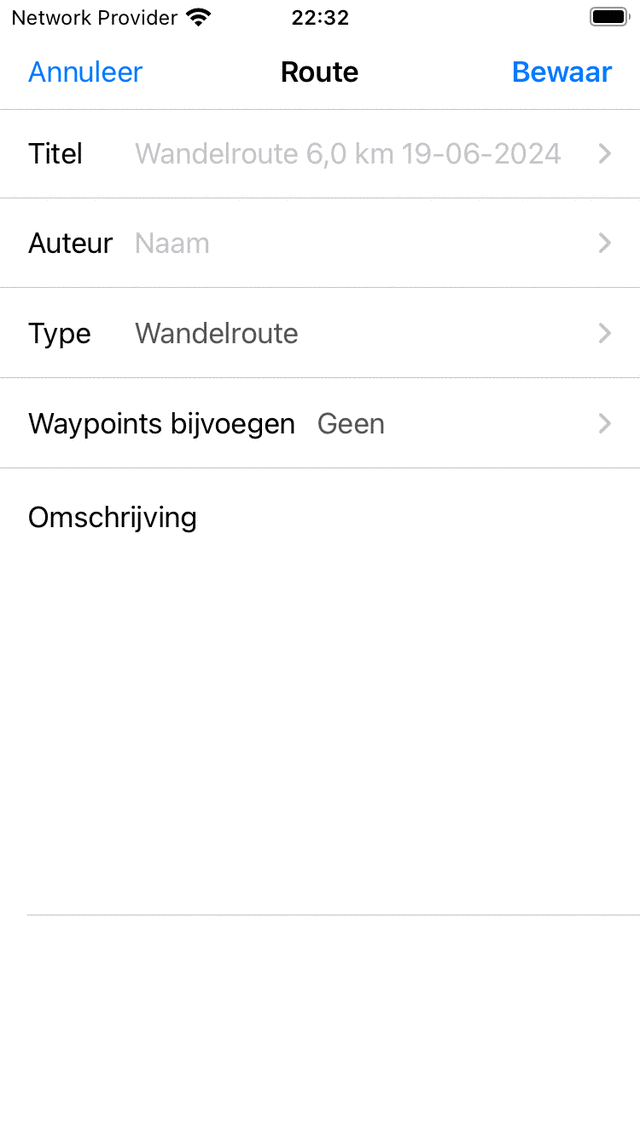
Een geplande route opslaan¶
Je kunt de titel, auteur, routetype en beschrijving invoeren. De grijze tijdelijke aanduiding voor de titel in het titelveld is de voorgestelde titel en wordt gebruikt als u geen titel invoert. Als je op het einde van de voorgestelde titel tikt, kun je de voorgestelde titel wijzigen. Je kunt er ook voor kiezen om waypoints die momenteel op de kaart zijn geladen, in de route op te nemen. Tik vervolgens op ‘Opslaan’ om de geplande route op te slaan. Je keert terug naar het hoofdscherm en op de kaart wordt ingezoomd op de geplande route.